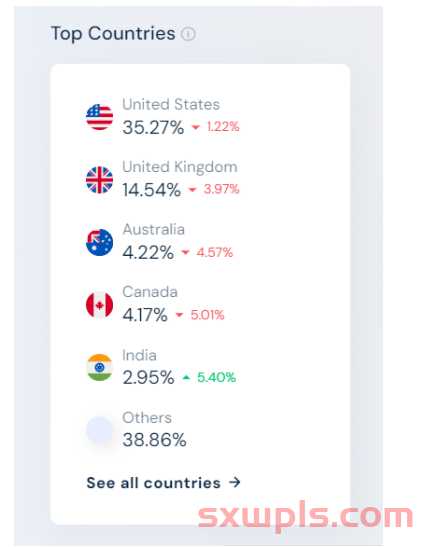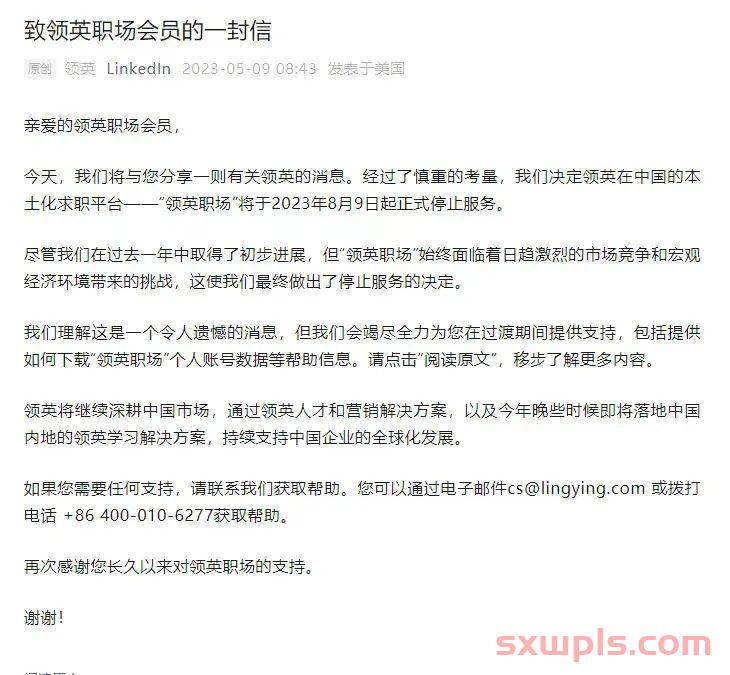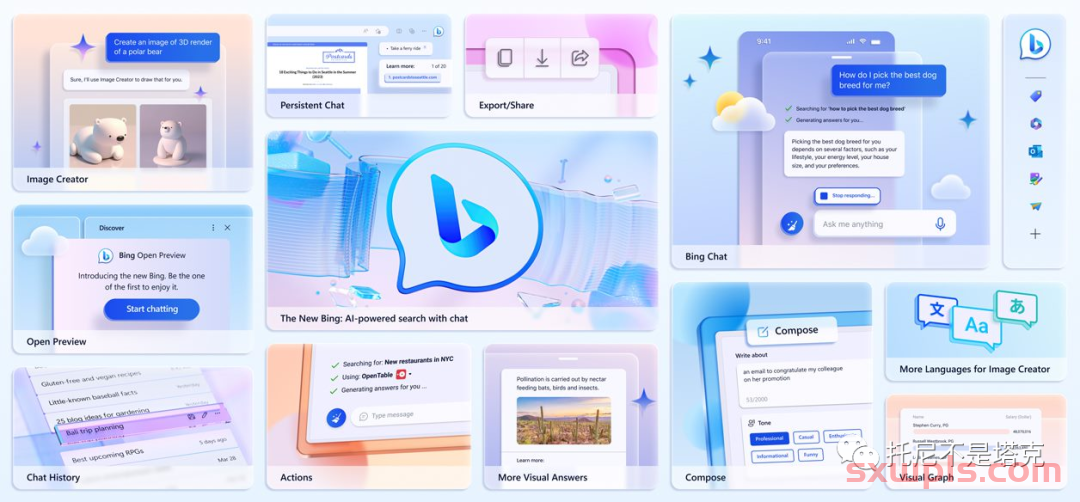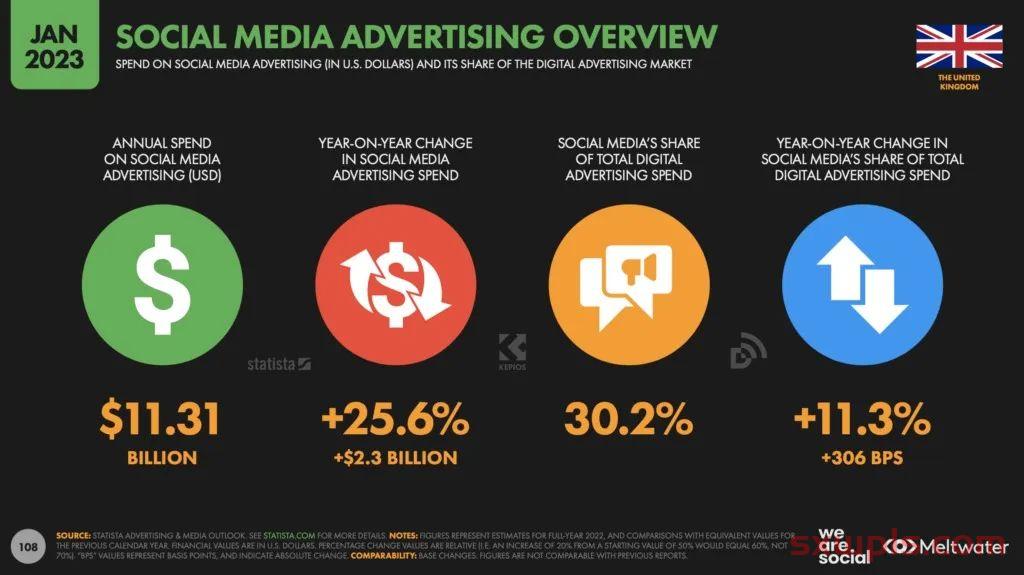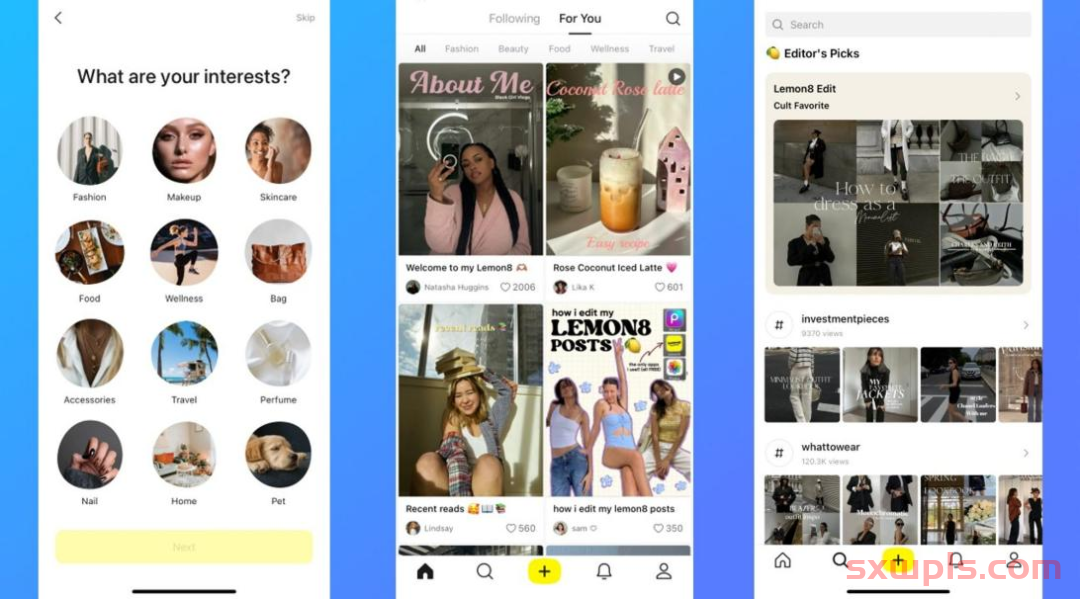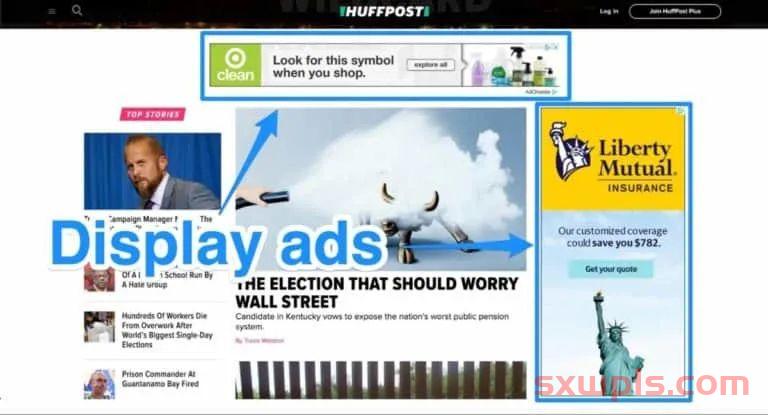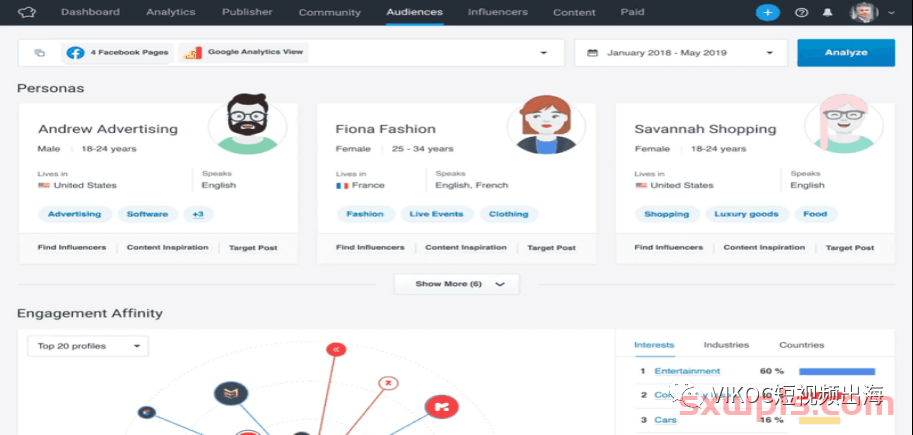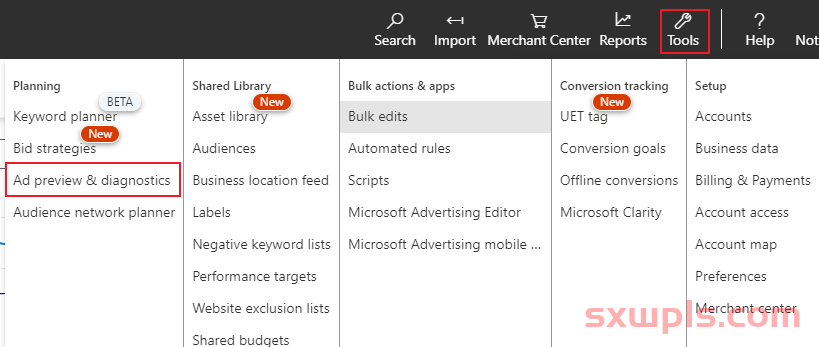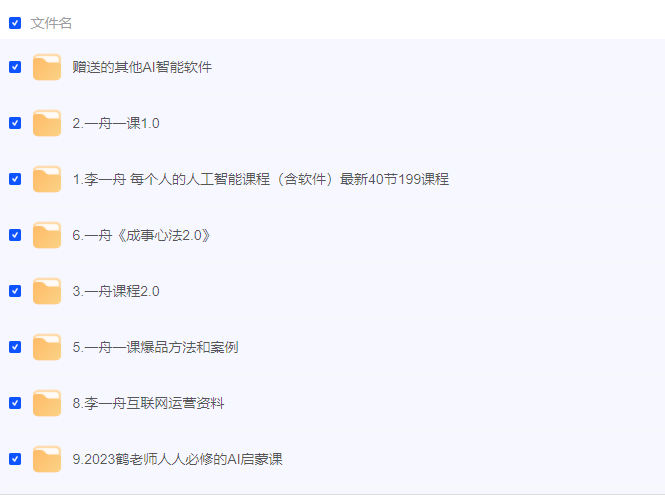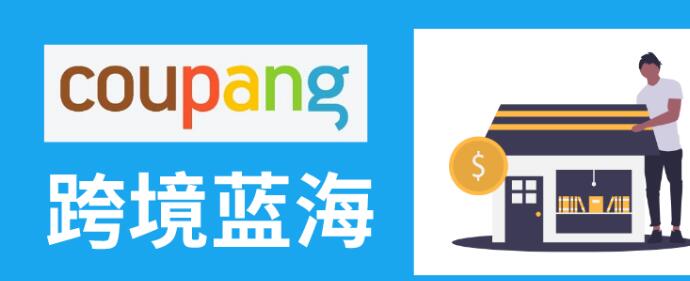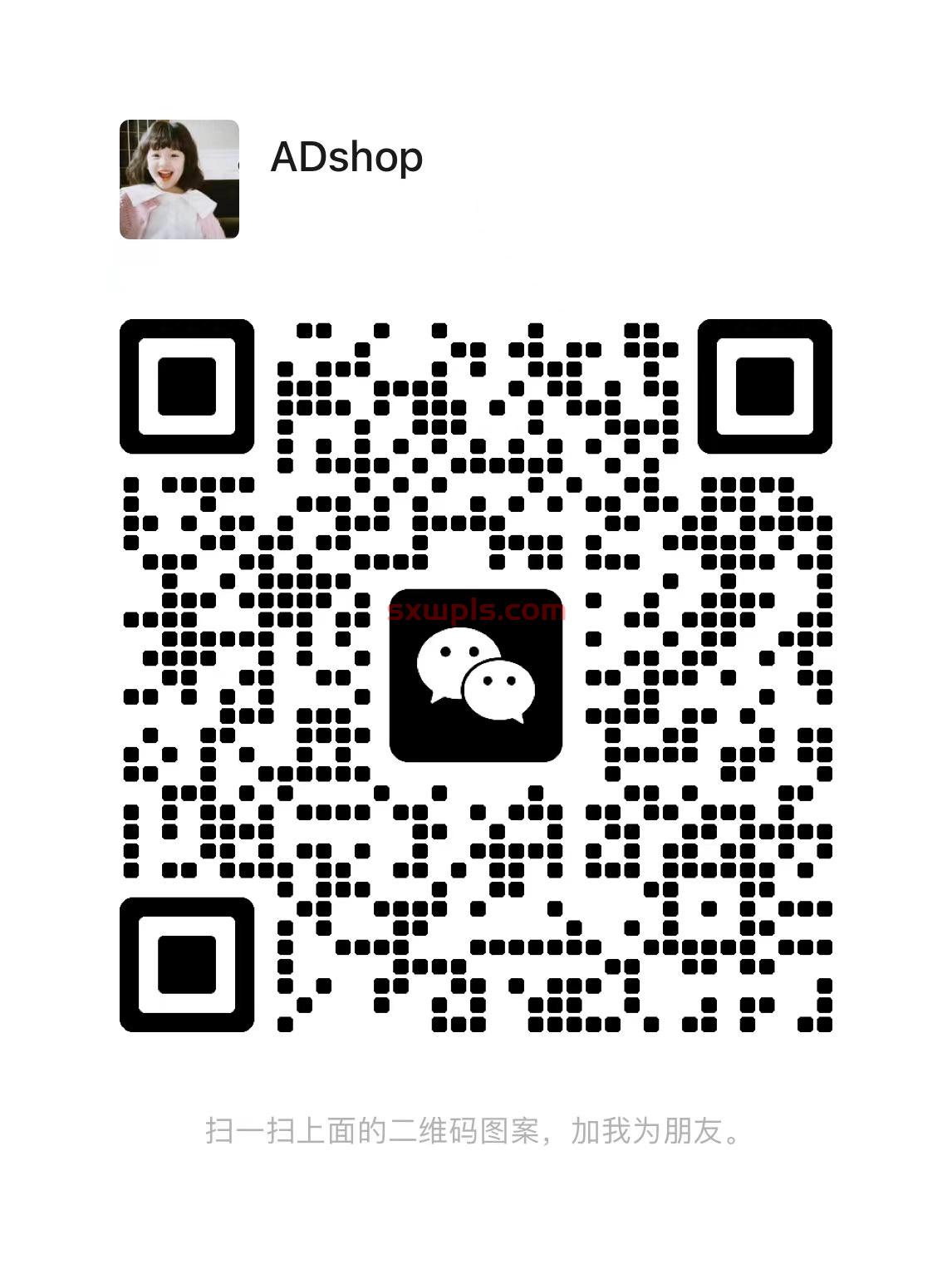您现在可以创建、运行和管理您自己的促销包的频率选择。目前Overstock提供两种类型的捆绑折扣,在销售经理的内部网站名称列中指定。
• BXZ (Buy X products for Z set price)
• BX% (Buy X products at a % discount)
创建你的促销:
1. 在Supplier Oasis中,导航到Promotions选项卡并单击Sales Manager。
2. 单击Create Event开始创建。
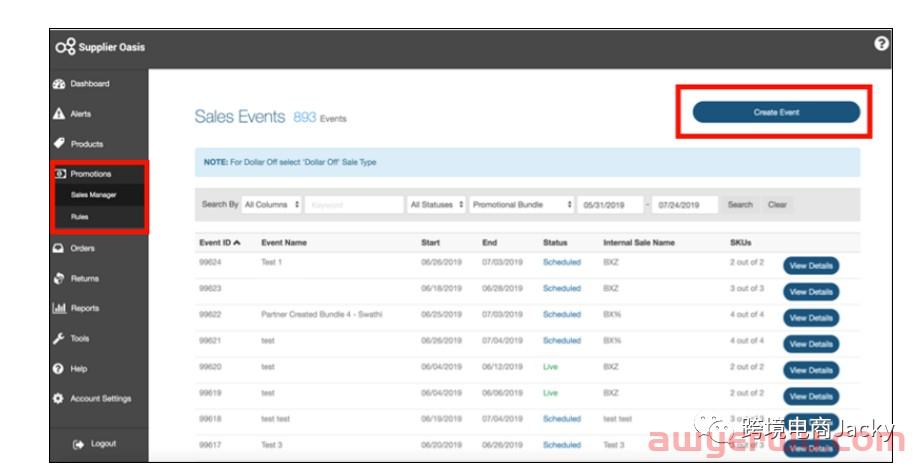
3.选择事件类型promotion Bundle,然后提供一个Bundle名称、开始和结束日期以及各自的开始和结束时间。阅读并选中条款和条件框,然后单击“继续”。
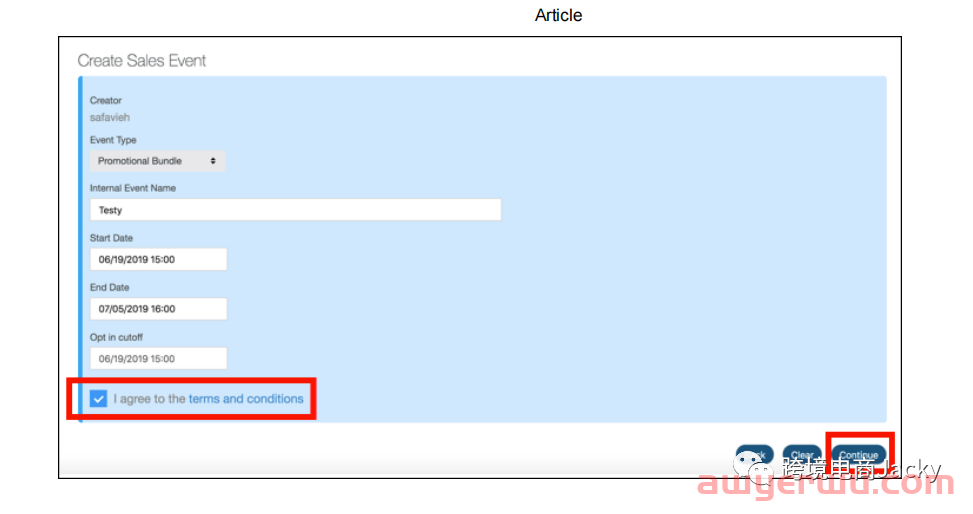
4. 选择捆绑包类型,您的折扣类型,然后设置类型。对于BX%,只有一种设置类型可用。对于BXZ,您可以选择Max First成本或固定捆绑价格。
5. 输入您的短sku,并单击上传sku。请使用积压短SKU号作为输入(短SKU可以在供应商绿洲的管理产品下找到)。捆绑包被限制为至少2个短sku和最多4个短sku。你总是从短SKU级别开始构建你的bundle,然后细化到完整的SKU。

6. 单击Upload后,您可以配置您的包。
a. $ Discount Type | First Cost:在Max % of First Cost字段中设置每个SKU的最大资金。这将产生捆绑价格。
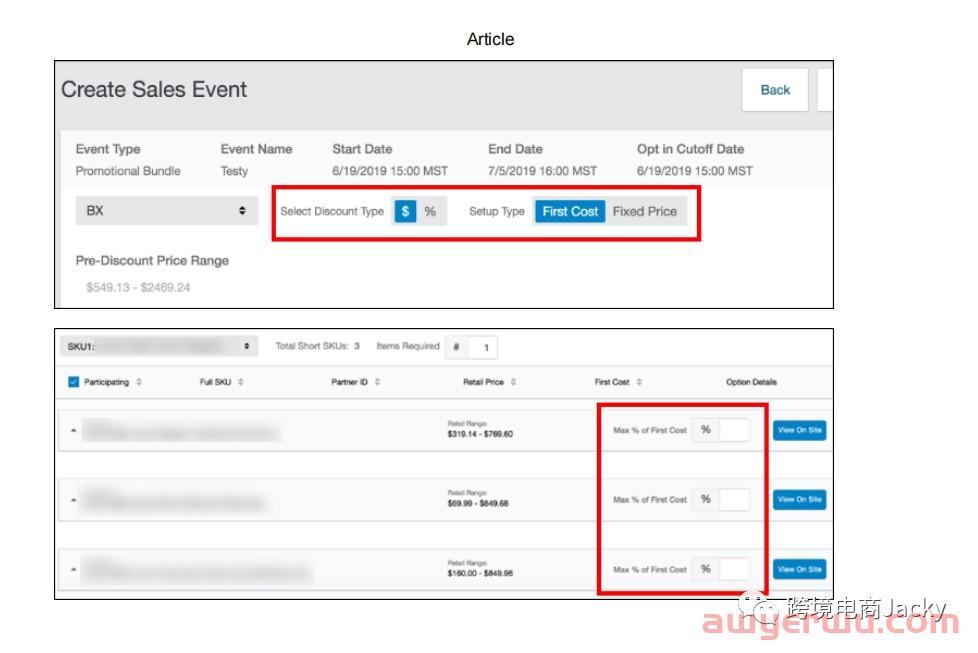
b. $折扣类型|固定价格:设置期望销售价格,以确定您的促销包的零售成本。这将生成第一成本金额的%。
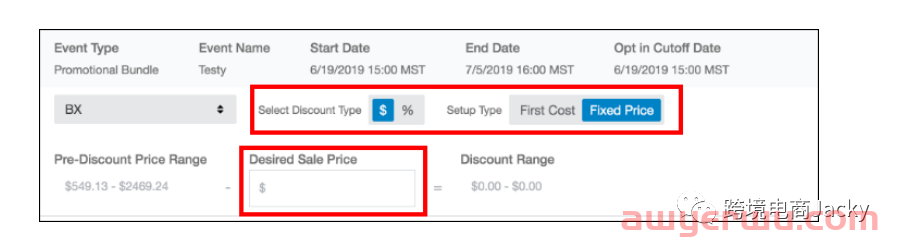
c. %折扣类型:在“期望折扣”字段中设置捆绑包的折扣百分比。
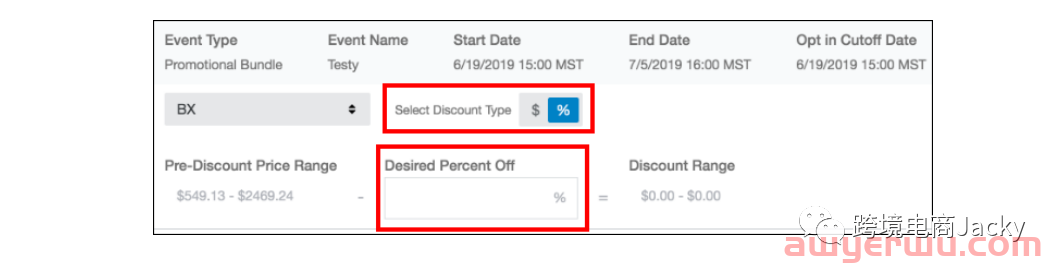
7. 从SKU下拉菜单中选择特定的SKU,以编辑您想要参与到包中的选项。当选择一个SKU时,您可以更改ItEMS Required字段,以要求客户购买1个以上的该产品才有资格获得捆绑折扣。
Example:https://help.Overstock.com/partnerhelp/s/article?articleUrl=Creating-a-Promotional-Bundle-p&supplierType=NON_FULFILLMENT_STREAMLINE
将Items Required设置为“3”,要求客户购买3个产品选项以获得捆绑折扣。他们可以买3个相同的期权或3个不同的期权。
8. 选择您想要参与到包中的选项。您必须在捆绑包中包含每个产品的至少一个选项。您不必包含所有选项。
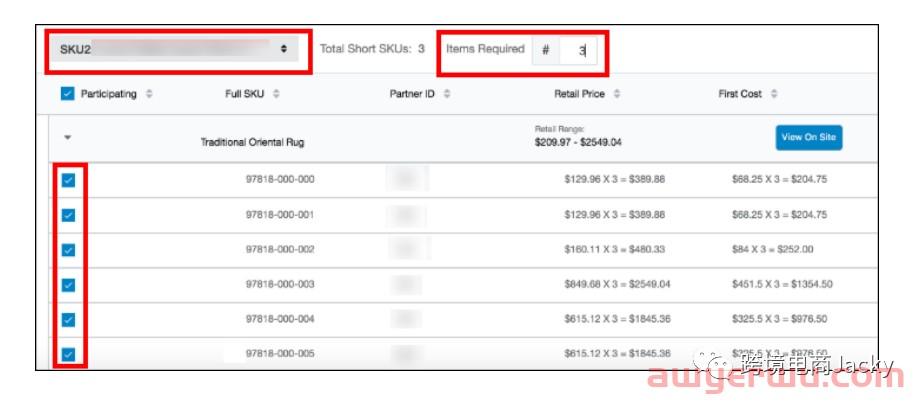
9. 单击右上角的“计算资金”以查看已设置的内容。从这里你可以删除某些SKU或SKU选项。您还可以审查每个SKU、折扣前价格范围、第一成本范围、折扣范围和捆绑价格的资金。
如果您在此页面上做了任何更改,您必须再次单击Calculate Funding,因为更改可能会影响包的财务。
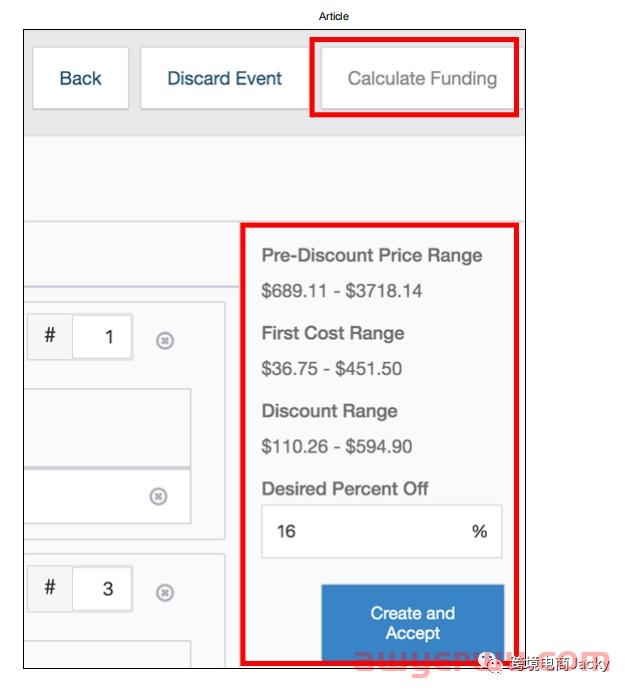
10. 单击Create和Accept将所有选中的选项选择到包中。bundle将在指定的开始日期运行。
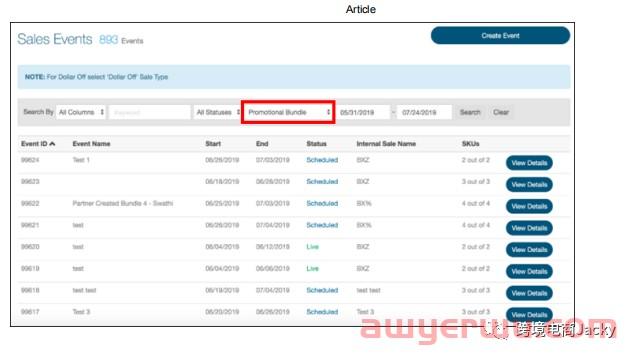
取消Bundle
要在bundle启动之前取消它,请单击要取消的bundle的View Details,下载bundle的CSV文件,将所有包含的选项的Participation列设置为“N”,然后上传文件。如果捆绑包已经启动,请联系您的类别管理代表以获得帮助。
计费促销
包销售将显示在您的账单报表的调整部分。DeSCRiption字段将列出所购买的SKU以及折扣销售价格。
促销将以下格式显示:[捆绑包名称][销售编号#]-[合作赞助推广]-[捆绑包及储存],促销费用为[促销首次费用][开始及结束日期/时间]
本文链接:https://www.sxwpls.com/6605.html ,转载需注明文章链接来源:https://www.sxwpls.com/
-
喜欢(0)
-
不喜欢(0)